おすすめBTOパソコン本日の考察記事は
TERAの動作を軽くする裏技の紹介です。
前回ご紹介した方法は、タイムリーにも紹介した翌日に修正されるというミラクルが起きましたので
改めて修正版を紹介していきたいと思います
前回は【S1Engine】を改変する方法でしたが、ゲームを立ち上げる時にチェックされるようになってしまったので
従来の方法では改変できなくなってしまいました
そこで今回は元になっている【DefaltEngine】を書き変えてしまおうという新しい方法を紹介します
これはクライアントに入っているiniを編集する方法です
公式に推奨されている手法ではありませんので自己責任で行って下さい
これにより何らかの不具合が起きましても当方では責任を負いかねますので
予めご了承ください
効果としてはかなり高いと思いますので、現在のPCでは快適に動作させることができないとか
スペックは足りてるはずだけどダンジョンで若干重いな~という方にオススメできます
*iniの改変を行う前に予めバックアップを取って置く事をお薦めします
では早速レビューに移りましょう
手順1.TERAのクライアントがインストールされているフォルダを開きます
デフォルトではマイコンピューターからローカルディスク(C:)を開き、HunPurpleを開けば出てくるはずです
TERAのインストールフォルダが見つかりましたら、その中にあるS1Gameを開いて下さい
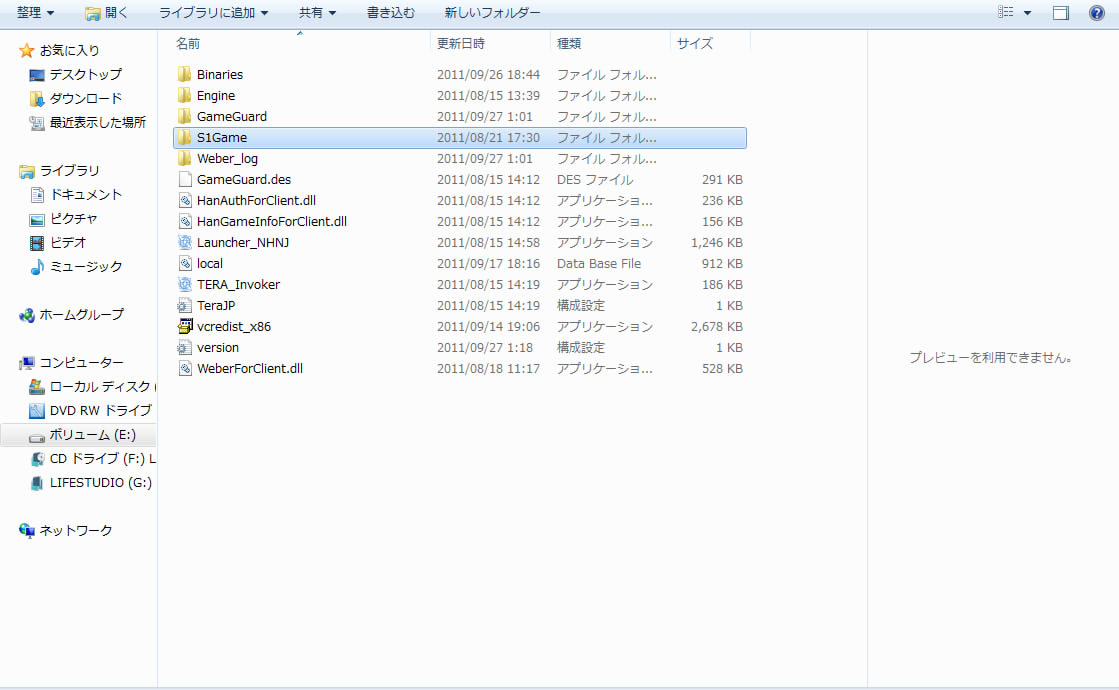
*画像をクリックすると拡大表示します
手順2.TERAのフォルダにあるS1Gameを開き、Configというフォルダを開きます
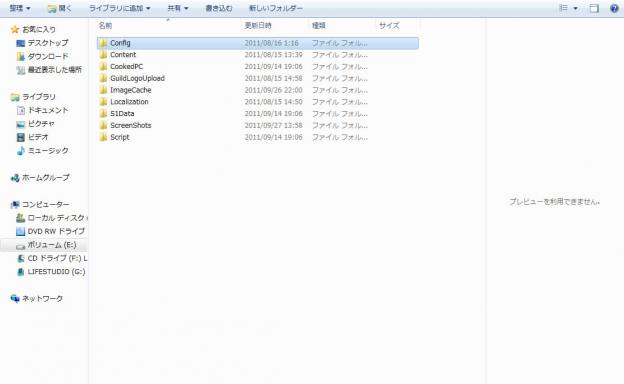
*画像をクリックすると拡大表示します
ここまでは前回と同じですね
ここからが少し違いますので、読みながら進めてください
手順1.【Config】フォルダの中にある【DefaltEngine】と言うファイルを開きます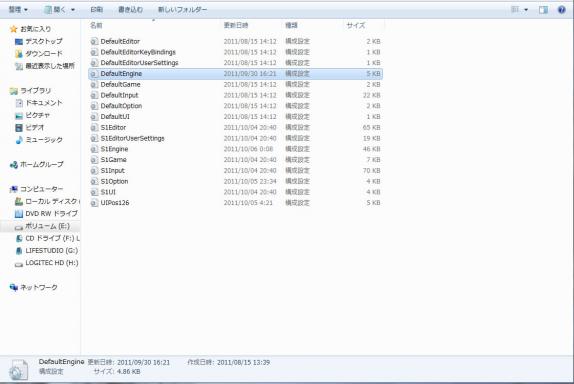
手順2.【DefaltEngie】を開いたら【Engine.GameEngine】という項目を探します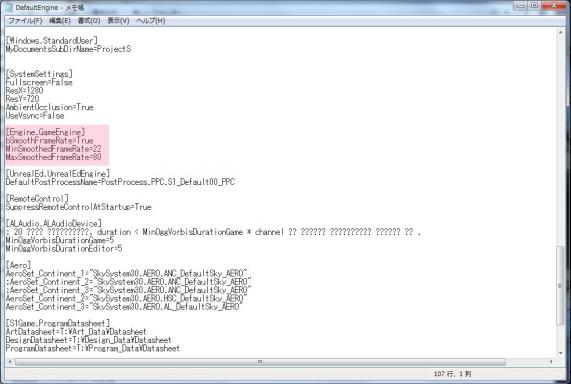
手順3.【Engine.GameEngine】の項目を以下のように書き換えます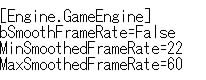
bSmoothFrameRateはフレームレートの自動調整のオン/ オフの設定で、これをオフにすると
フレームレートが調整されなくなりますので、ヴェリカやダンジョンなどでのフレームレートの落ち込みを軽減できます
これがオンになっていると、設定されているMinSmoothFrameRateの値を下回った時に
自動で処理を軽くする設定に切り替わります(プリセット6→プリセット4みたいな感じで考えてください)
この設定が切り替わるときに大きな負荷がかかり、ガクっと重くなるので切っておいた方が結果として軽くなります
『True』を『False』に書き換えるとオフになり、オンにする場合は『False』を『True』に書き換えるだけです
MaxFrameRateは最大フレームレートの設定で、これを60にすることでGPUへの負荷やCPUへの負荷が減ります
グラボの温度が高くなりすぎて怖い方はこれを調整することで緩和できると思います
bSmoothFrameRateを『False』に設定した方は続いて
【SystemSettings】の項目でUseVsyncを『True』に書き変えてください
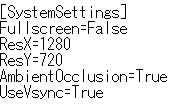
自動調整をオフにしたままですと、上限を突破してフレームレートが上がり続けますので
結果として処理が重くなります
UseVsync(垂直同期)を設定することによりモニターのリフレッシュレートで制限が掛かりますので
結果としてフレームレートは60制限になります
これを設定するとティアリング(画面のチラ付き・歪み)が解消されたとの話もありますので
画面がチラ付く方はこれを設定してみるのが良いかもしれません
以上でフレームレートの調整は終わりです。
あとは上書き保存をしてゲームを立ち上げるだけで設定が反映されるはずです
またまた長くなってしまいますので記事をわけさせて頂きました
更に詳細な設定を望む方はお手数ですが【続きを読む】からご参照ください
更なる詳細な設定ですが、DefaltEngine.iniの性質上フレームレートの調整と共に行います
これにはワケがありまして・・・
DefaltEngineはゲームを立ち上げるたびにチェックされますので
改変しているとすぐにバレて元のDefaltEngine.iniに置き換えられてしまいます
じゃあなんでこんな設定してんの?
という話になりますが、そのチェック方法に穴があるんですね
DefaltEngineのデータ容量を同じ数字にしておけばノーチェックでスルーできるわけです
その性質を利用していますので、このブログの内容と同じように書き換えれば問題ありません
余計なスペースが入っていたり、文字が増えていたりしますとチェックではじかれて元に戻されます
そういった事情がありますので、ブログの内容に沿って書き変えて行って下さい
SLI/CFX用にアンビエントオクルージョンだけ切りたい方用の記事は後日用意しますので、
ここでは軽くするためのフレームレートとの同時設定にさせて頂きます
ということで早速レビューに移りましょう
手順1.【Engine.GameEngine】の項目を探します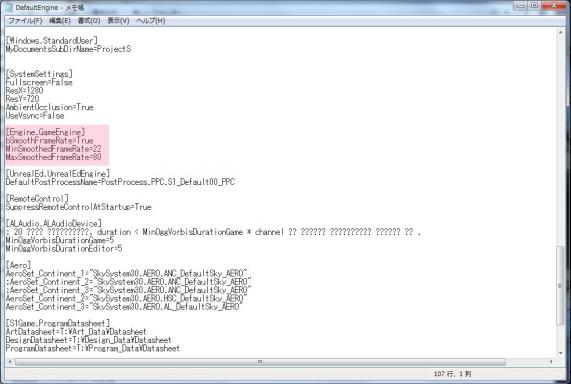
手順2.【Engine.GameEngine】を以下のように書き換えます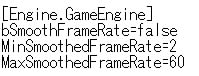
手順3.【SystemSettings】の項目を探します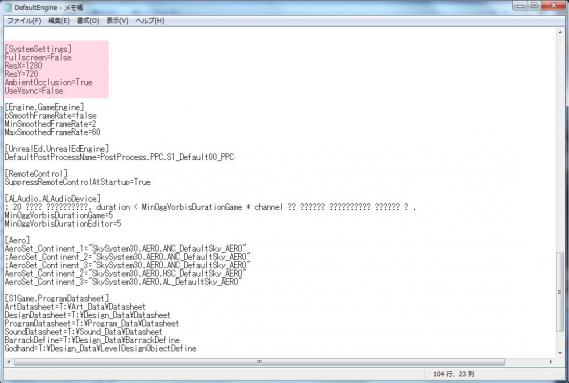
手順4.【SystemSettings】の項目を以下のように書き換えます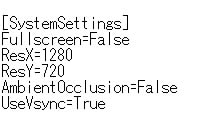
これでフレームレートの調整とアンビエントオクルージョンのオフが両方行えます
これだけでもかなり軽くなると思いますので、フレームレートの調整だけでは効果が見られない方にお薦めです
アンビエントオクルージョンって何よ?
アンビエントオクルージョンとは光の反射を利用して陰影を柔らかく表現する方法です
影の中の影が強調されたり、光の当たり方によって柔らかく見えたりするエフェクトですね
そんな事言われてもわからん!と思いますよね・・・私も思います。
アンビエントオクルージョンをオフにしていると光源から発せられた光にのみ陰影が出来ます
図を使って説明してみましょう
【図1:アンビエントオクルージョンOFF】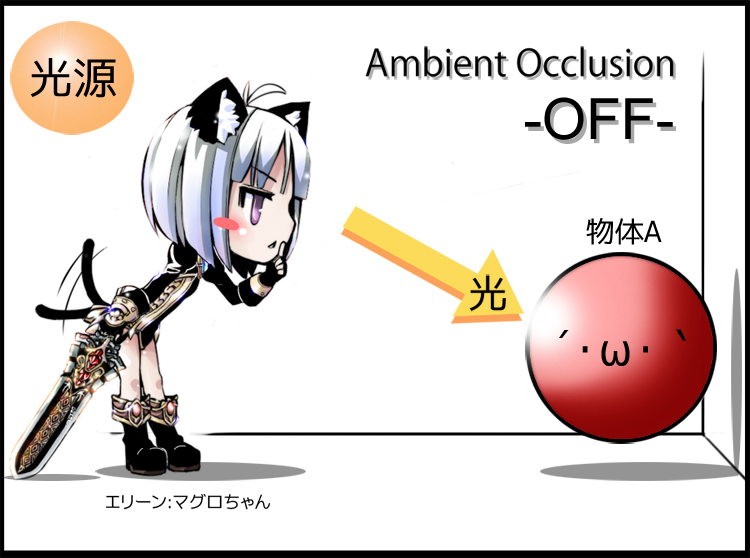
マグロちゃんの後ろ上部にある光源から光が発せられたとして、その光が物体Aに届きます
その光によって物体Aの影が地面と背面の壁に映し出されて居ます
これがアンビエントオクルージョンOFFの状態ですね
続いてONの画面ではどうなっているかというと
【図2:アンビエントオクルージョンON】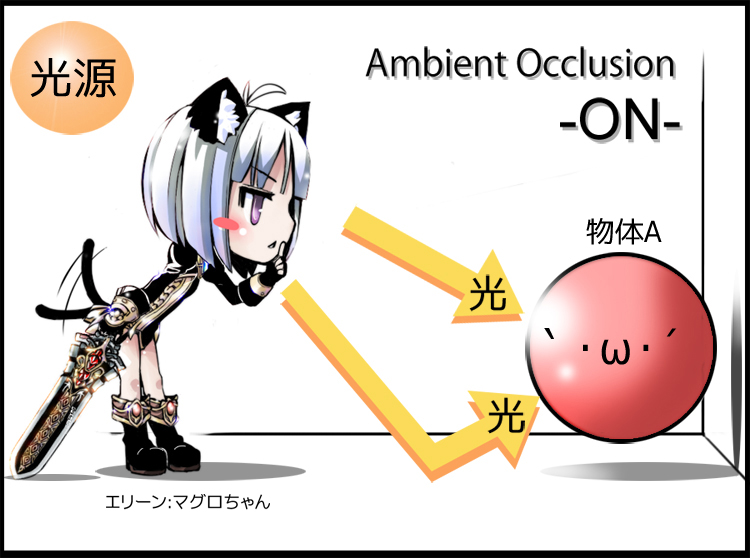
大雑把に言うと、光が反射した先の影まで反映させるというエフェクトです
マグロちゃんの後ろにある光源から出た光が地面に反射し、下から物体Aを照り返します
その効果で地面の影が柔らかく表示され、背面の影が強調されます
物体Aに付いた影も柔らかく、または明るくはっきりと表示されます
この図では地面からの反射だけしか表していませんが、実際は多方面からの反射がありますので
よりリアルな陰影を表現することが可能になります
これがあると綺麗にはなるのですが、如何せん処理が半端なく重いので
これを切るだけで大分軽くなったりします
知人に試してもらったところ効果は絶大なようで、ダンジョンが快適になったとか。
さらにこの処理が結構な問題を抱えていまして、このアンビエントオクルージョンをONにしていると
CFX/SLIが正常に作動しないといった不具合もあるそうです
マルチCPU環境の方はアンビエントオクルージョンをOFFにしてみると快適になるかもしれません
マグロちゃんて何よ?
野良で良くビタンビタンッしているエリーンです
姉妹ブログのTERA装備画像一覧でモデルになって頂いているフレンドさんです
ギルメンじゃないのにうちのギルドのマスコットになっている奇特な面白いマグロです
これで大分軽くなりますので、ここまでの設定でも十分な方もいると思います
各自で調整しながら設定を進めてください
これでも重い方や、どうせならできること全部やったれ!という方は以下の項目も付けたしてください
ブルームエフェクトの調整項目です
これをオフにすると大きく負担が減るので、かなりのフレームレート向上に繋がります
前提として上記のアンビエントオクルージョンの設定を完了している必要があります
手順1.【DefaltEngine】から【SystemSettings】の項目を探します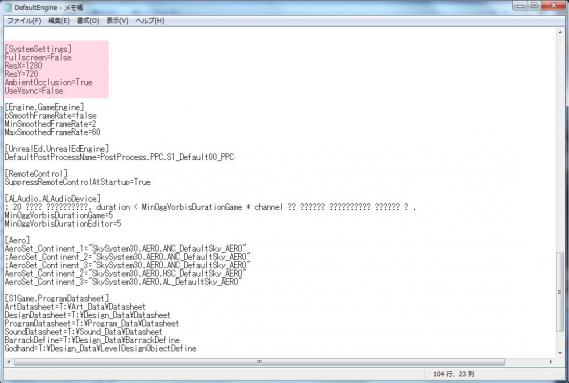
手順3.【ALAudio.ALAudioDevice】の項目を探します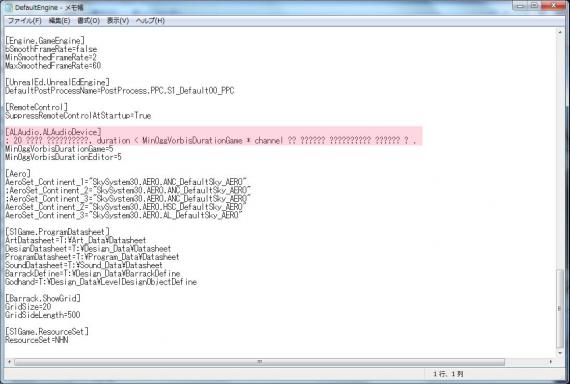
; 20 ???? ?????????. duration~~と綴られた項目を見つけてください
これは文頭に『;(コロン)』が付いていますよね
コロンが付いているとコメントアウトと言って、書かれているけど読み込まれて居ない項目になります
つまりこれは使って居ないということなので、現状は消しても問題がないということですね
Bloom=Falseを書き加えてしまったので、この項目の文字をちょっと消して帳尻を合わせます
前述したようにDefaltEngineはゲームを立ち上げた時にチェックされていますので
ファイルサイズが違うと弾かれて新しいDefaltEngineに置き換えられてしまいます
そこで対策としてファイルサイズを合わせるというゴリ押し方法を取るワケなのですが
このコメントアウトしてある文章をいじることで大概は解決します
ここに書いてある『??????』を11個ほど削ってください
それで一度上書きしてファイルサイズを確認しながら進めて行きます
ファイルサイズが4983バイトになれば完璧です
ならなかったら半角スペースを書き足すとか、?をもっと消すとかして調節してください
手順4.ファイルサイズの確認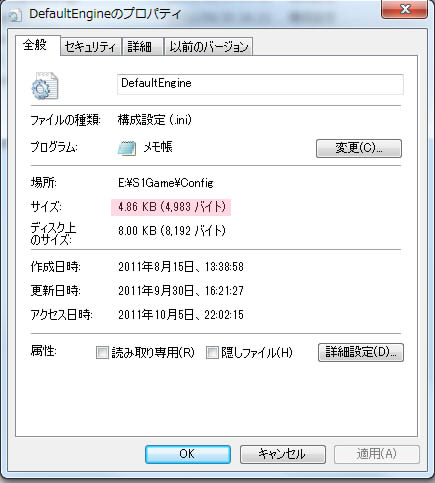
DefaltEngine.iniを右クリックしてプロパティを開きます
サイズが上記のように4983バイトになっていれば完了です
ブルームエフェクトは画像の明るい部分をぼかして幻想的に見せる手法で
様々なゲームや写真加工に採用されています
【Bloom】オン
【Bloom】オフ
光がぼやけている部分がはっきり表示されるようになるので、ちょっと明るくなるかもしれません
見た目的にはそこまで違いがないので効果は高いと思います
以上で今回のini編集手順は終わりです
全部やっても見た目上の違いは然程でませんので、効果はかなり高いと思います
正直何も言われずにこの項目全部やられても見た目の違いでスグに気づける人は少ないのではないかと・・・
若干まぶしくなるので光に弱い人はすぐ気づくかもしれませんが、見た目上は殆ど違いがないです
よーーくみたらちょっと違うかな?くらいの差ですが動作はかなり軽くなります
ダンジョンで落ちづらくなったとか、カク付いていたところが改善されたとか
そういった話も聞きますので試して見る価値は高いと思います
ただ、文頭でも書きましたがiniの改変なので自己責任で行ってくださいね!
一応4Gamerなどでも一部紹介されているのでやっている方は多いと思いますが・・・
以上で今回の記事を終わります
長くなってしまいましたが、ここまでお読み頂きありがとうございました
ご質問・ご相談等、コメント欄に一言頂ければ随時対応します
些細な質問でも雑談でも何でもござれなのでお気軽にどうぞ

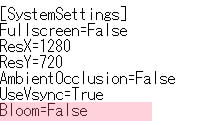









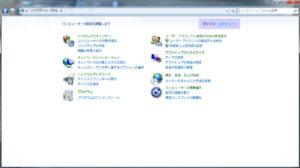
コメント
コメント一覧 (13件)
管理人様。
いつもお世話になっております!
早速今回の記事読ませて頂き、明日から実践してみたいとおもいます!
どこを見るよりも丁寧で詳細で助かります><
おかげ様でPCも寿命が延びそうでよかったです!
これからもかよわせて頂きますー!がんばってくださいっ
>>Vioさん
いつも書き込みありがとうございます!
世間的には3連休で盛り上がっている最中
高熱だしてダウン気味・・・最近TERAもちょびちょびしか出来てないので悔しいです[絵文字:v-404]
この連休で温泉行く予定だったのにっ
TERAもかじった程度ではなくそこそこやっているので
何か情報交換でも出来たらいいですね(笑)
TERAに関する雑談でもなんでも喜んで食いつきますので!
さらに友人と共同で『TERA装備画像一覧』というブログもやっていますので
よろしければお時間のある時にそちらにも遊びにきてやってください
http://tera20110613.blog110.fc2.com/
辺鄙なブログですが、今後ともよろしくお願い致します
いつも情報ありがとうございます。
PCには明るくなく、こういう設定いじるのコワイのですけど
やってみましたが!
アクセスが拒否されて上書き保存できないのですが、どうすればよろしいでしょうか?
教えてくださいませぇー!
>>初心者さん
コメントありがとうございます。
返事が遅くなってしまい申し訳ないです
諸事情により、PCが使えなくて更新とブログ確認ができず・・・
今晩にでも上書きの仕方を書きますので、今しばらくお待ちください
ご不便おかけしまして誠に申し訳ございません
こちらのブログを拝見して参考にさせていただきました所、大分軽くなりました。ありがとうございます。
今回少し質問があるのですが、パフォーマンス重視でTERAのプリセットを4に下げるなど他のもグラフィックに支障のない程度でプレイしているのですが、2時間程度プレイしていると明らかなフレームレートの落ち込みがあり、クライアント再起動を行うと直ります。その他にも自分で駆使したのですが、一向に改善する余地がない状態です。これに対しての対策法などありましたら教えて頂けると幸いです。
スペック
Core2Quad Q9550/RADEON HD4890/8GB/Windows7 Ultimate(64bit)
一応こちらでも質問したところこちらを参考にした回答が来てしまっているようで困ってます><
http://detail.chiebukuro.yahoo.co.jp/qa/question_detail/q1377207003?fr=chie_my_notice_newans
SECRET: 1
前回の裏技にありました
DynamicLights、DirectionalLightmaps、MaxShadowResolutionですが
今現在HanPurple\Engine\Config内のBaseEngineをいじれば変更可能です。
後、前回の裏技を見ながら設定をしたところ、
DynamicLightsとDirectionalLightmapsの効果が逆な気がします。
DirectionalLightmapsを設定したところ、地面等が真っ暗になってました。
今現在でも使用できますか?
ここを拝見させていただいて実行したところ
【DefaltEngine】がパッチ当てて起動前になって開いてみると元の数値にもどっていたり、また修正版ではない方【S1Engine】、これは弄ったものがパッチ当てで上書きがなっていない状況だったりします。
それは繁栄がなっているということなのでしょうか。
質問っぽいものですが教えてくださいませ
Bloomエフェクトの調整の手順3で????????になってますが自分は変な文字なんですけどいいんでしょうか?
初めまして!TERAがどうしても重くなってしまい、
改善策はないか探していたところこちらのサイトを見つけました!!
後半に記述してある、BloomのOFFのやり方ですが、元々容量が5.361バイトあり、?を全て消しても4.983バイトに届きません・・・この場合どうすればよいでしょうか??
この設定に書き換えて上書き保存したのはいいのですが、ゲームログアウトすると、書き換えたはずの設定が元に戻ってしまいます。
なので毎回ログインするたびに書き換えないといけないのです。
何か直す改善方法はありませんか?
SECRET: 1
TERAの動作を軽くする裏技【修正版】のアンビエントオクルージョン 手順2にて記載されている「MinSmoothedFrameRate」は「22から2に変更する」のでしょうか。
また、つづく手順4の「UseVsync」も「FalseからTrueに変更する」と言う事になりますでしょうか。
いまや、すでにオプション等で変更できる部分もあるとは思いますが、どの項目が該当するのかよく変わらないのでこちらも参考にさせていただこうと…
SECRET: 1
?????のところを消しても4983にはぜんぜん下がらないっす、なんでだろう?